파이썬을 공부하거나 업무에 활용하려는 분들이 가장 많이 찾는 개발 도구 중 하나가 바로 PyCharm입니다. 이 글에서는 무료로 사용할 수 있는 PyCharm 커뮤니티 버전의 다운로드 방법부터 첫 프로젝트 만들기까지 자세히 알려드립니다.
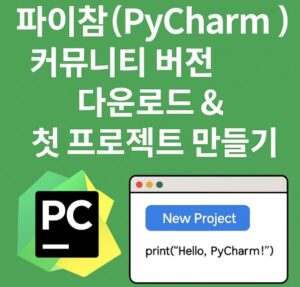
✔ PyCharm 커뮤니티 버전이란?
PyCharm은 JetBrains에서 만든 파이썬 전용 통합개발환경(IDE)입니다. 유료 프로페셔널 버전도 있지만, 입문자라면 무료 커뮤니티 버전으로도 충분히 사용 가능합니다. 코드 자동완성, 문법 검사, 디버깅, Git 연동 등 기본 기능이 모두 포함되어 있어요.
✔ PyCharm 커뮤니티 버전 다운로드 방법
- 위 링크에 접속하여 ‘Community’ 탭 선택 후 운영체제에 맞는 설치 파일을 다운로드합니다.
- 설치 파일 실행 후 ‘Next’만 눌러도 기본 설정으로 설치가 완료됩니다.
- ‘Add to PATH’ 옵션을 체크하면 명령어로도 실행 가능하니 추천합니다.
✔ 첫 프로젝트 만들기
- PyCharm을 실행한 뒤 ‘New Project’를 클릭합니다.
- 프로젝트 위치(Location)를 원하는 폴더로 지정하세요.
- 가상환경(Virtualenv)을 기본 설정 그대로 사용하면 됩니다.
- ‘Create’를 클릭해 첫 프로젝트를 만듭니다.
가상환경을 통해 프로젝트마다 독립적인 파이썬 환경을 사용할 수 있어, 추후 패키지 충돌을 방지할 수 있습니다.
✔ 파이썬 인터프리터 설정
만약 Python이 설치되어 있지 않다면 먼저 설치해야 합니다.
👉 Python.org에서 파이썬 최신 버전 다운로드하기
설치 후 PyCharm 내에서 File → Settings → Python Interpreter에서 경로를 지정하면 됩니다.
✔ Hello World 출력해보기
- 좌측 프로젝트 탐색기에서 프로젝트 폴더 우클릭 → New → Python File
- 이름은 hello.py로 설정
- 아래 코드를 작성
print("Hello, PyCharm!")우측 상단 ▶ 버튼을 눌러 실행하면 결과가 출력됩니다.
✔ 실행 오류 시 확인할 것
- Interpreter가 없다고 나올 경우 → File → Settings → Python Interpreter에서 경로 확인
- 빨간 밑줄이 생긴다면 문법 오류나 패키지 미설치일 수 있음
- 출력이 안될 경우 ▶ 대신 파일 우클릭 → Run 선택
✔ PyCharm 커뮤니티 버전의 장점
- 파이썬에 최적화된 인터페이스
- 강력한 자동 완성 기능
- 디버깅, Git 연동, 터미널 탑재
- 가상환경 관리 기능 탑재
초보자도 금방 익숙해질 수 있는 구조 덕분에 코딩 입문자에게 특히 추천됩니다.
✔ 마무리
PyCharm은 파이썬 개발에 최적화된 IDE로, 커뮤니티 버전만으로도 충분히 강력한 기능을 제공합니다. 첫 시작은 어렵지만, 하나씩 따라 하다 보면 어느새 익숙해져 있을 거예요.
👉 지금 바로 PyCharm 커뮤니티 버전 설치하고 파이썬 프로젝트를 시작해보세요!